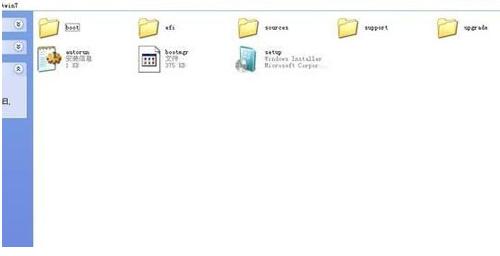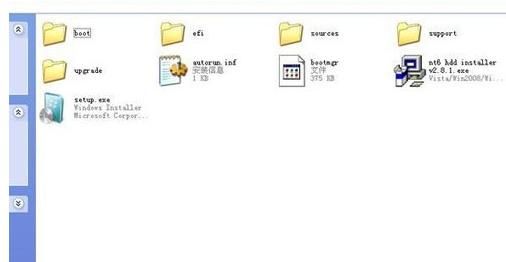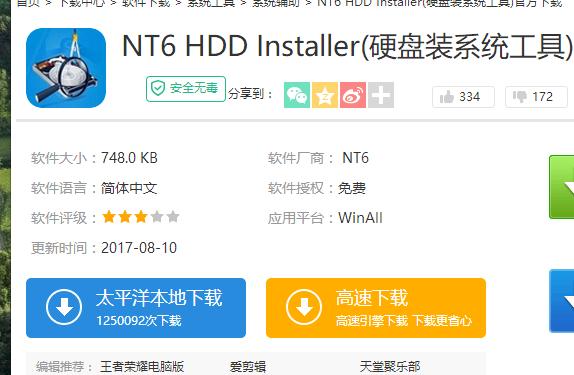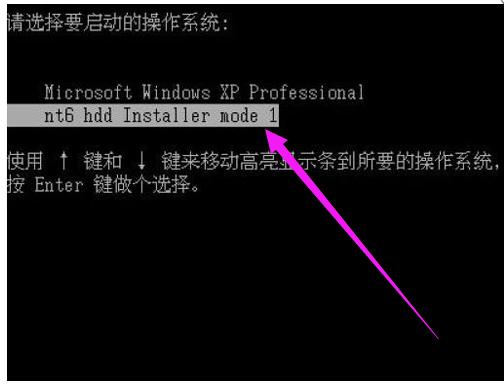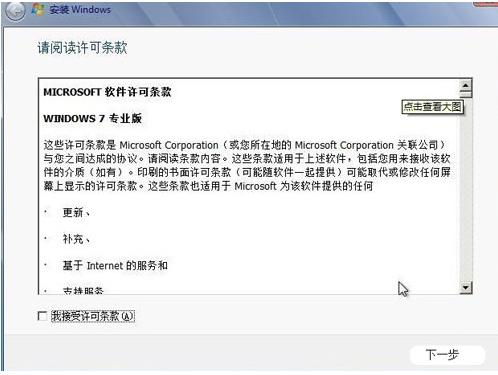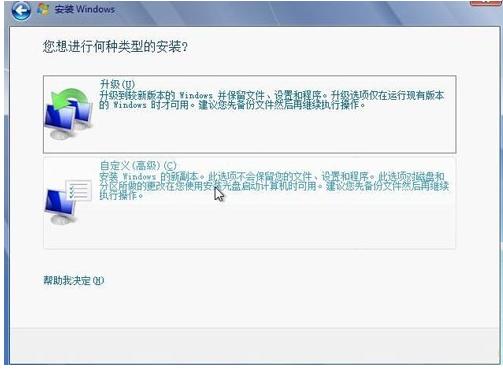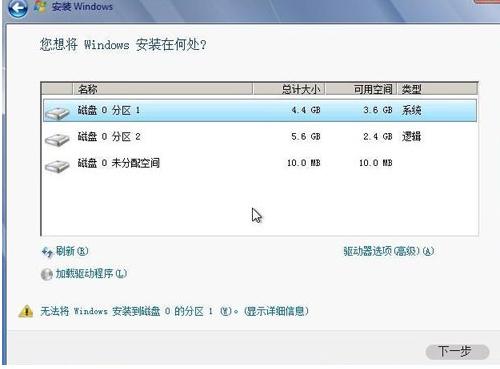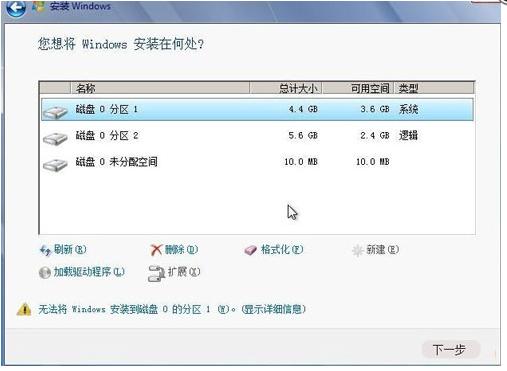- 如何運用GHOST安裝系統(tǒng),教您如何運用鏡像
- 重裝系統(tǒng)(安裝系統(tǒng))后開機提示“SHSUCD
- win7在線安裝系統(tǒng)(重裝系統(tǒng))方法?教您運
- win7一鍵安裝系統(tǒng)(重裝系統(tǒng)),教您鼠標一
- 一鍵安裝系統(tǒng)(重裝系統(tǒng))win7|教您最容易
- 深度技術xp系統(tǒng)U盤安裝系統(tǒng)過程
- 安裝系統(tǒng)(重裝系統(tǒng))bios設置方法詳細介紹
- 宏基ACER V5-571重裝系統(tǒng)(安裝系統(tǒng)
- 一鍵安裝系統(tǒng)(重裝系統(tǒng))軟件
- 安裝系統(tǒng)后不能上網,網卡驅動程序不正常
- 電腦需要安裝系統(tǒng)(重裝系統(tǒng))的詳細匯總
- Windows10重裝系統(tǒng)(安裝系統(tǒng))后無法
推薦系統(tǒng)下載分類: 最新Windows10系統(tǒng)下載 最新Windows7系統(tǒng)下載 xp系統(tǒng)下載 電腦公司Windows7 64位裝機萬能版下載
如何用硬盤裝系統(tǒng)win7,教您如何鏡像安裝win7系統(tǒng)
發(fā)布時間:2022-05-05 文章來源:xp下載站 瀏覽:
|
Windows 7,中文名稱視窗7,是由微軟公司(Microsoft)開發(fā)的操作系統(tǒng),內核版本號為Windows NT 6.1。Windows 7可供家庭及商業(yè)工作環(huán)境:筆記本電腦 、平板電腦 、多媒體中心等使用。和同為NT6成員的Windows Vista一脈相承,Windows 7繼承了包括Aero風格等多項功能,并且在此基礎上增添了些許功能。 能夠讓你快速體驗新的Win7系統(tǒng)的方法可能就是硬盤裝系統(tǒng)win7了,該直接用硬盤安裝,解決了很多人沒有用U盤、光盤的麻煩,而且安裝簡單易懂。我們只需下載鏡像就可以直接安裝win7系統(tǒng),下面,小編就來具體的跟大家說一下硬盤裝系統(tǒng)win7步驟。 雖然說U盤安裝系統(tǒng)是比較火,但是要論最簡單、最方便的的方法就是用硬盤安裝了。但是必須在保證能進入系統(tǒng)的前提下,才能夠進行本地硬盤安裝Win7系統(tǒng),那么如何了來使用硬盤來安裝win7系統(tǒng)呢?不懂的用戶,沒關系,來看看小編的硬盤裝系統(tǒng)win7的方法便可了。 如何用硬盤裝系統(tǒng)win7 可以深度技術官網上下載win7鏡像
win7電腦圖解1 將win7安裝包解壓出來后會有下圖的文件
安裝系統(tǒng)電腦圖解2 將這些文件復制到一個非系統(tǒng)盤的根目錄下,系統(tǒng)盤大多數都是C盤,根目錄就是某個磁盤,如E盤雙擊后進去的界面
安裝系統(tǒng)電腦圖解3 下載NT6 HDD Installer軟件,下載后放到之前存放win7安裝文件的盤符的根目錄,就是和win7的安裝文件放到一起 。
win7電腦圖解4 運行NT6 HDD Installer,會出現(xiàn)下面的窗口,如果您現(xiàn)在的系統(tǒng)是XP可以選擇1,如果是vista或者win7選擇2,選擇后按回車開始安裝,1秒鐘左右結束,之后就是重啟系統(tǒng)了。
安裝系統(tǒng)電腦圖解5 選擇新出來的nt6 hdd Installer mode 1選項。
win7電腦圖解6 開始安裝。
硬盤裝系統(tǒng)電腦圖解7 點擊:現(xiàn)在安裝。
硬盤電腦圖解8 勾選:接受許可條款,點擊:下一步。
安裝系統(tǒng)電腦圖解9 最好選擇自定義安裝,選擇第一個升級安裝會變得非常緩慢
win7電腦圖解10 選擇右下角的“驅動器選項(高級)”按照安裝提示下一步操作就行了。
硬盤裝系統(tǒng)電腦圖解11 選擇好分區(qū)后,點擊“下一步”
win7電腦圖解12 點擊“確定”
安裝系統(tǒng)電腦圖解13 以上就是使用硬盤裝系統(tǒng)win7的操作方法了。 Windows 7簡化了許多設計,如快速最大化,窗口半屏顯示,跳轉列表(Jump List),系統(tǒng)故障快速修復等。Windows 7將會讓搜索和使用信息更加簡單,包括本地、網絡和互聯(lián)網搜索功能,直觀的用戶體驗將更加高級,還會整合自動化應用程序提交和交叉程序數據透明性。 |